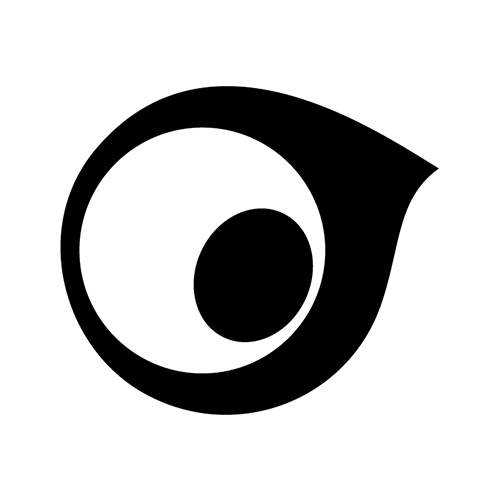- Home >
- ムービー >
- Start@Maya〜Maya で 3DCG をはじめよう〜 >
- 2. 基本操作 ビューポートカメラの操作とビューポートシェーディング
Start@Maya〜Maya で 3DCG をはじめよう〜
2. 基本操作 ビューポートカメラの操作とビューポートシェーディング
シーン内を見渡すために必要なカメラの操作と、ビューポートのシェーディングについて解説しています。
こんにちは。
このビデオではビューポートカメラの操作とビューポートシェーディングについてご紹介します。
ビューポート上で
[Alt]キーを押しながらマウスの左ボタンをドラッグすることで、ビューを回転するタンブルができます。
[Alt]キーとマウスの中ボタンドラッグではビューを移動するトラック、
[Alt]キーとマウスの右ボタンドラッグでドリーができます。
また、ホイールがついているマウスの場合は、ホイールを回すことでもドリー操作ができます。
[Alt]キーと[Shift]キーを押した状態で左ボタンドラッグをしますと、軸を固定した状態でタンブルができます。
同様に[Alt]キーと[Shift]キーを押した状態で中ボタンドラッグをすることで軸を固定した状態でのトラックができます。
今度は[Alt]キーと[Ctrl]キーを押した状態でドラッグをしますと、範囲を指定した部分にドリーすることができます。
選択したオブジェクトに画面をフィットさせたい場合は、オブジェクトを選択した状態でキーボードの[F]キーを押しますと、このようにフィットできます。
逆にビューポートにあるすべてのオブジェクトを画面に収めたい場合はキーボードの[A]キーを押すことでフィットさせることができます。
続いてビューパネルの説明です。
こちらのビューパネルでは、ビューポートに関するメニューが並んでいます。
下のパネルツールバーには、カメラの選択や、グリッドの表示/非表示、解像度ゲートの表示/非表示など、上のビューパネルのメニューにある機能の中で、よく使用されるもののアイコンが並んでいます。
今ビューポートにはパースビューが表示されていますが、こちらを変更してみます。
ビューパネルのパネルメニュー、正投影からフロント、同じくサイド、トップを選びますとこのようにそれぞれのビューに切り替えることができます。
パースビューにはパネルメニューのパースビュー、パースを選んで戻れます。
また、この操作はスペースキーでも行えます。
スペースキーを軽く一回押し、レイアウトを切り替え、表示したいビューの上で再びスペースキーを押すことで表示の切り替えができます。
オブジェクトのシェーディングの切り替えは、シェーディングメニューにまとまっています。
ワイヤーフレーム、スムーズシェード、バウンディングボックスの切り替えや、ジョイントの設定をする際などに便利な、半透明になるX線表示への切り替えなど、様々な項目があります。
その中でもよく使うワイヤーフレーム表示などはショートカットキーが割り当てられています。
数字の4でワイヤーフレーム表示、5でシェーディング表示、テクスチャーが割り当てられている場合は、6でテクスチャ付きのシェーディング表示になります。
こちらの表示メニューではビューポートに表示するものを種類ごとに切り替えることができます。
このモデルはポリゴンモデルのため、ポリゴンのチェックを外すとモデルが非表示になります。さらにジョイントもこのように非表示にできます。
作業内容に応じて必要なものだけを表示することで効率的に作業ができます。
種類に関係なく選択したオブジェクトのみを表示したい場合は、オブジェクトを選択した状態で[Ctrl]キーと数字の1を押します。
このように選択したオブジェクトだけが表示されています。元に戻したい場合は再び[Ctrl]キーと1を押します。
最後にこのビューポートのバックグラウンドカラーを変更してみます。
キーボードの[Alt]キーと[B]を押しますと、このようにバックグラウンドカラーが切り替わります。
カラーは4タイプあり、[Alt]キーと[B]を押すたびに切り替わります。
ビューポートカメラの操作とビューポートシェーディングについての説明は以上になります。
データダウンロード
動画内で使用しているキャラクターデータを配布いたします。皆様の学習の手助けとなれば幸いです。
※Mayaシーンデータの作成には「Maya 2020」を使用しております。
・ダウンロードしたデータは学習用として個人で使用することができます。
・各種ネットワークやメディアを用いてデータ(改変前及び改変後)を2次配布することは、営利目的、個人使用に関わらず禁止いたします。
・非営利目的の場合に限り、本データ(改変前及び改変後)を使用した制作物(静止画、動画等)を各種ネットワークやメディアを通して公開することができます。
あくまで自己責任においての使用をお願いいたします。
https://jetstudio.jp/
- Maya
- UI・ビューポート
- アニメ
- カメラ
- ゲーム
- チュートリアル
- 学生・初心者
- 映画・TV